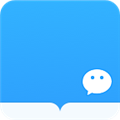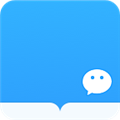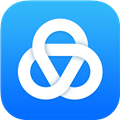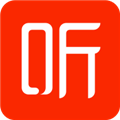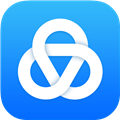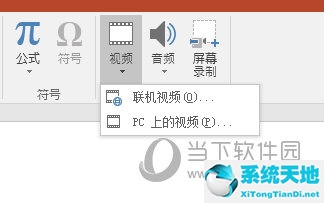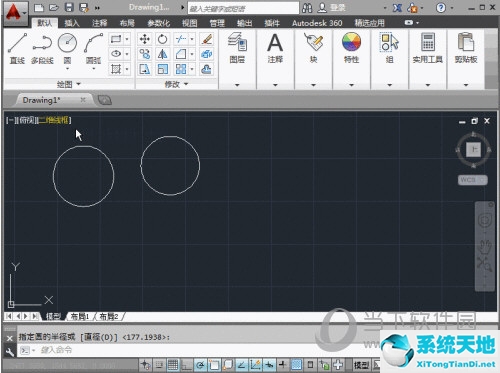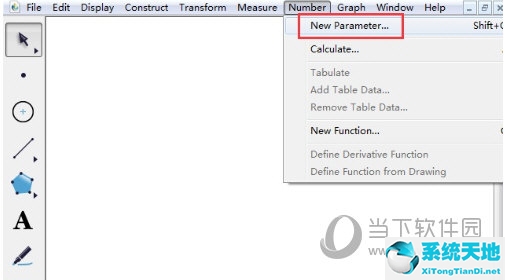几何画板是数学教师必不可少的辅助工具。它不仅可以用来画几何图形,还可以建立坐标系,根据坐标画出坐标点。那又怎样?接下来,边肖将为您带来答案。
制造方法:第一步:创建新的参数作为横坐标和纵坐标。打开数学课件制作工具,点击上面的“数据”菜单,从下拉菜单中选择“新建参数”命令,在弹出的对话框中输入数值3,单位为无。
创建数值为3的新参数t1;然后执行这个命令创建一个值为5的新参数2。

第二步:建立坐标系。点击上面的“绘图”菜单,然后从下拉菜单中选择“建立坐标系”命令,这样就可以在画板中建立一个平面直角坐标系。

第三步:执行画点命令。单击上面的“绘图”菜单,然后从下拉菜单中选择“绘图点”命令,这样就会弹出绘图点的对话框。

第四步根据坐标画点。在弹出的绘图点对话框中输入横坐标和纵坐标,然后单击“绘图”按钮在坐标系中绘制该点。如下图所示,A点是绘制的坐标点,可以通过测量坐标来表示这个点的坐标。

好了,这就是几何画板上按坐标画点的方法介绍。希望这篇教程对几何画板软件的用户有所帮助。按照上面的步骤,就可以根据坐标画点了,所以在坐标系中找任何一点都不难。
 几何画板5.06最强中文金狐狸版类别:理科工具尺寸:41.29M语言:简体中文
几何画板5.06最强中文金狐狸版类别:理科工具尺寸:41.29M语言:简体中文
评分:6下载地址
未经允许不得转载:探秘猎奇网 » 几何画板如何制作坐标系的方法和步骤(几何画板如何在坐标系中画点)

 探秘猎奇网
探秘猎奇网 win10盗贼之海闪退怎么办
win10盗贼之海闪退怎么办 白兰地是属于什么酒,白兰地是白酒还是红酒?
白兰地是属于什么酒,白兰地是白酒还是红酒? 音节是指的什么?语言发音的要素是哪些?
音节是指的什么?语言发音的要素是哪些? 如何设置wps背景图片大小(如何设置wps背景图片大小)
如何设置wps背景图片大小(如何设置wps背景图片大小)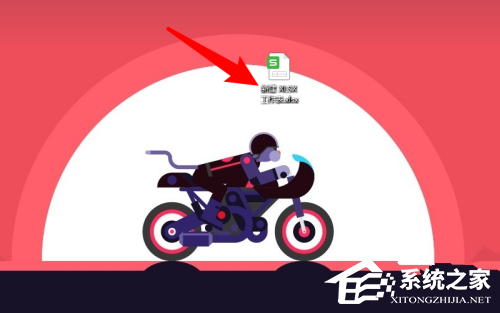 wps(wps表格入门基础教程)
wps(wps表格入门基础教程) win7用户被禁用无法登录怎么解除(win7用户被锁定怎么办)
win7用户被禁用无法登录怎么解除(win7用户被锁定怎么办) win 8.1磁盘占用率一直100(win8磁盘100%解决方法)
win 8.1磁盘占用率一直100(win8磁盘100%解决方法) Wps如何计算指定日期后续X周的日期(wps按日期求和)
Wps如何计算指定日期后续X周的日期(wps按日期求和)